Như các bạn đã biết thì Youtube chỉ cho phép bạn xem online mà không cho phép bạn tải video về nên nếu muốn tải về thì phải cài đặt các phần mềm của bên thứ 3 như IDM, Flashget… Các phần mềm này vừa hỗ trợ tăng tốc vừa hỗ trợ getlink của các video, các site nghe nhạc và tải về, nhưng nó không hỗ trợ chuyển đổi các định dạng file hoặc lựa chọn chất lượng của video tải về. Do đó hôm nay mình giới thiệu tới các bạn một công cụ rất hữu ích giúp chuyển đổi hoặc lựa chọn chất lượng file, có thể kết hợp với các phần mềm hỗ trợ tải về để tăng tốc độ tải.
Trang web này hỗ trợ bạn chuyển đổi video từ Youtube về các định dạng file phổ biến, hỗ trợ trên nhiều thiết bị. Hoặc bạn cũng có thể tải file lên để convert (tuy nhiên chắc ai dùng cáp quang mới sử dụng chức năng này – Xem Phần mềm hỗ trợ convert video miễn phí). Đặc biệt trang web có tiếng Việt nên dễ sử dụng. Với trang web này, bạn không chỉ getlink hoặc chuyển đổi định dạng video từ Youtube mà còn có thể tải về từ Vimeo, MySpace,…
Để chuyển đổi định dạng file tải về, bạn truy cập vào trang web này ở địa chỉ: http://www.clipconverter.cc/vi/. Bây giờ bạn chỉ việc copy link của video
Rồi dán nó vào khung Media URL của trang web và nhấn Tiếp tục
Nếu link đúng thì nó sẽ hiện 1 hình đại diện thu nhỏ của video ở góc phải. Bạn chọn chất lượng video tải xuống, có các chất lượng từ cao tới thấp.
Nếu video có chất lượng 2k hoặc 4k cũng sẽ được hiển thị chất lượng tương ứng
Khi bạn muốn tải về cho điện thoại di dộng thì có thể chọn chất lượng thấp nhất là Mobile Version (3GP). Nếu không có bất kỳ thay đổi nào nữa thì nhấn Bắt đầu để chuyển đổi
Bỏ dấu tích ở ô “Download with accelerator and get recommendation offers” và nhấn Tải về.
Trên đây là hướng dẫn để tải về Video nguyên bản của Youtube. Còn nếu bạn muốn chuyển đổi (convert video) hoặc chỉ muốn tải về 1 đoạn trong đó thì chú ý mục Chuyển đổi định dạng.
Lựa chọn định dạng muốn tải về (MP3 nếu muốn convert thành file nhạc,…) Với định dạng âm thanh:
Chế độ tự động: Chọn chất lượng âm thanh. Khi tích vào ô này thì nó sẽ tự lựa chọn chất lượng âm thanh tốt nhất của video để tải về. Nếu bỏ đi thì bạn phải tự chỉnh chất lượng, và mặc định nó cũng đã chọn chất lượng cao nhất rồi, bạn muốn chỉnh gì thêm nữa thì chỉnh
Khuyên bạn không nên thay đổi lựa chọn này.
Chuyển đổi từ: Thời gian chuyển đổi: Nếu bỏ 2 dấu tích ở hàng này, bạn sẽ thấy ô để nhập thời gian bắt đầu và thời gian kết thúc chuyển đổi video.
Mục cuối cùng bạn không cần quan tâm vì nó không ảnh hưởng đến chất lượng file âm thanh mà chỉ là thông tin file thôi.
Nhấn Bắt đầu để tải về.
Với định dạng Video, cũng gồm các lựa chọn tương tự như trên, bạn có thể tùy chỉnh như ý để tải về.
Vậy là bạn đã có thêm một công cụ để chuyển đổi video từ Youtube online, có thể chuyển đổi trước khi tải về mà không cần mất công tải về máy, rồi chọn phần mềm để convert…
Chúc các bạn giải trí vui vẻ!
[cr14]


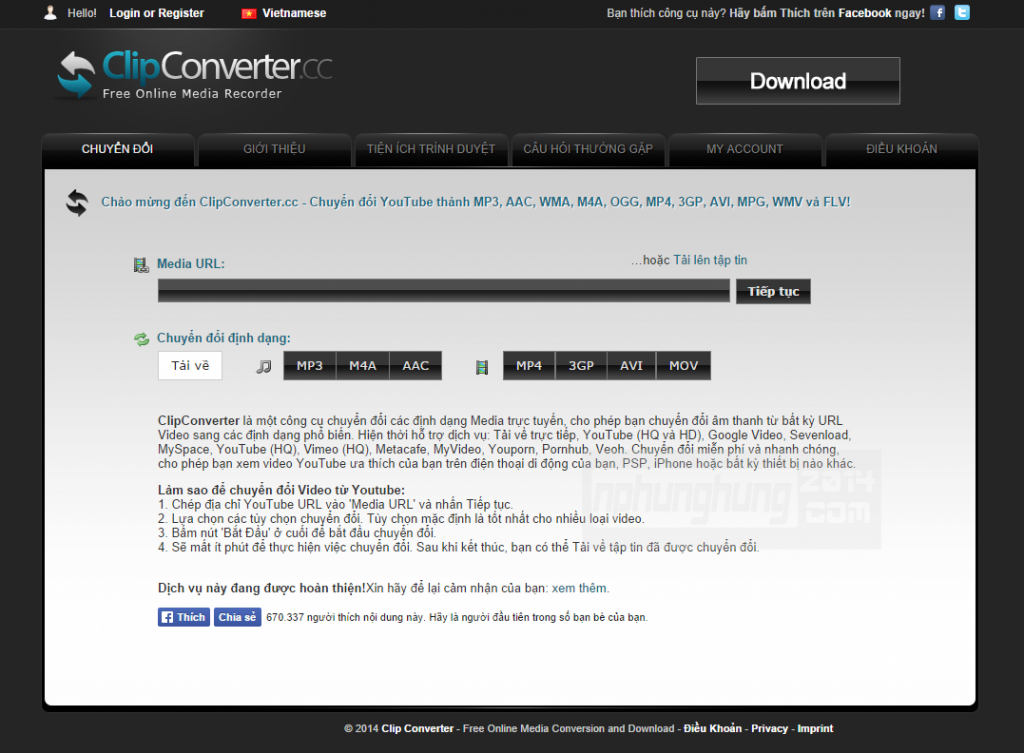
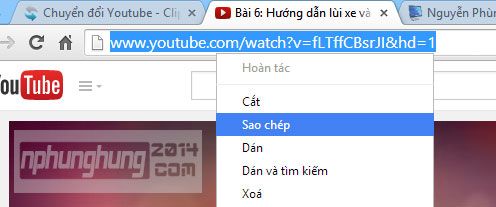
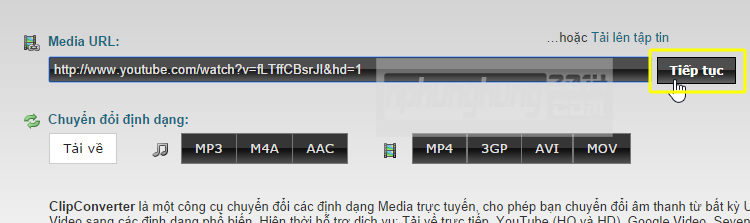
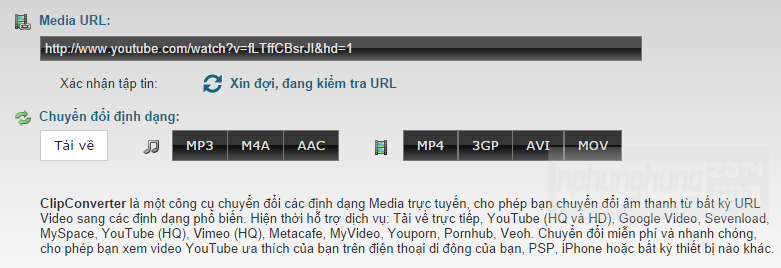
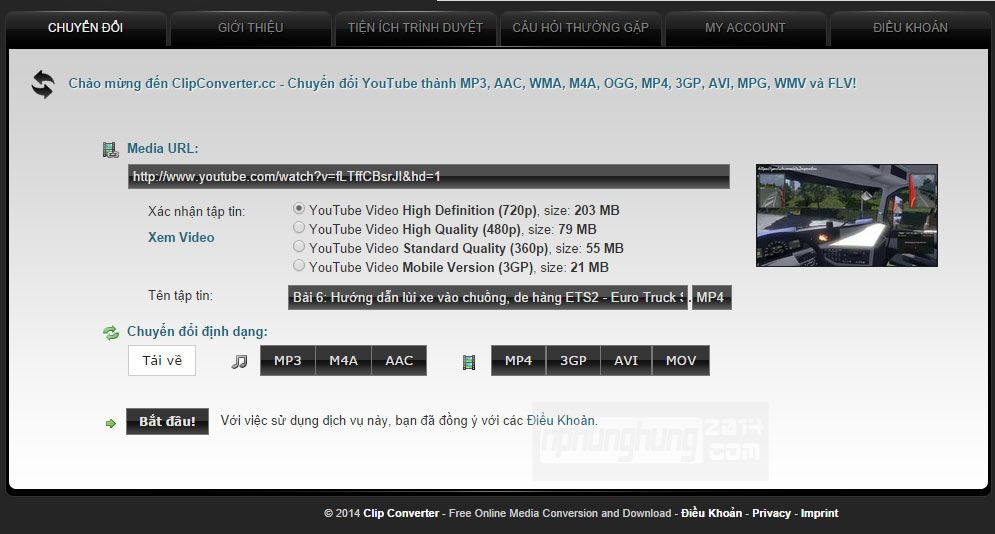
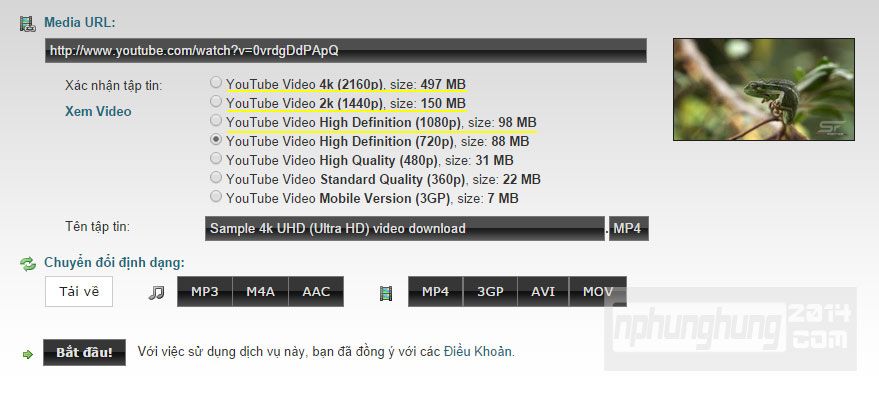
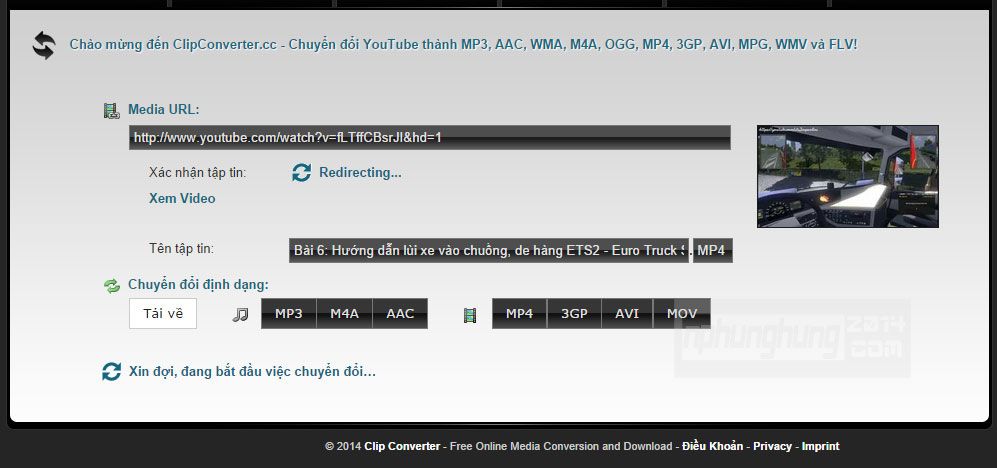
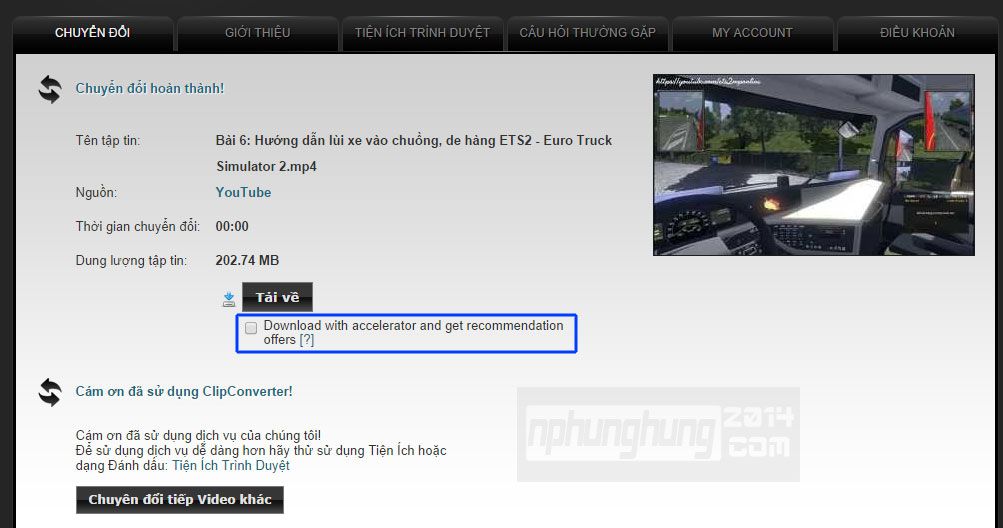
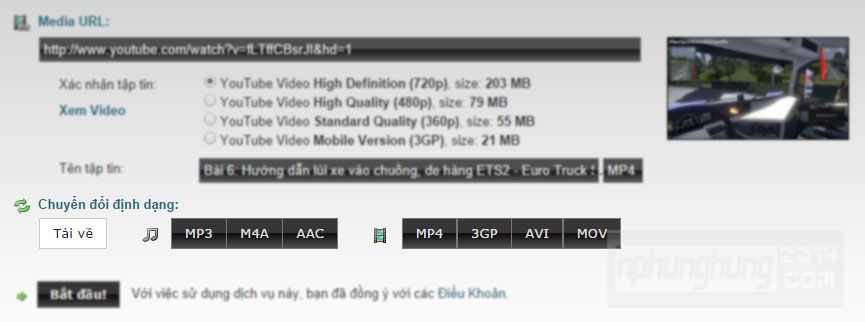
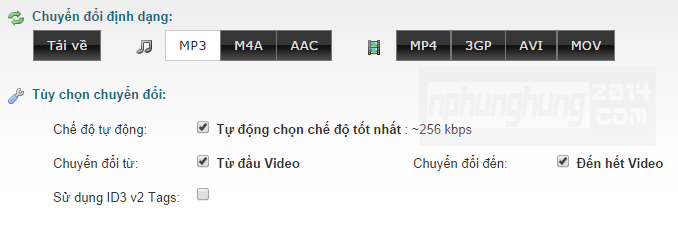
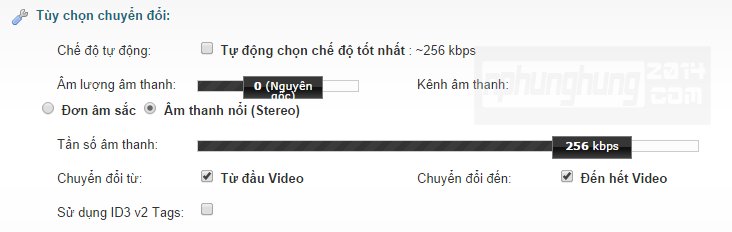
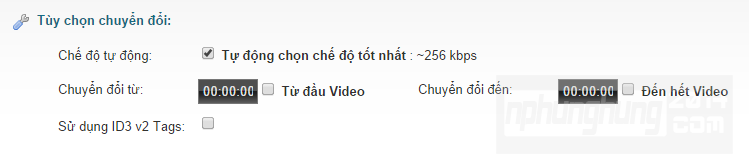


Mình thỉ chỉ hay dùng ở đây https://taivideoyoutube.com/ vì không phải chờ gì mấy, nhập link vào là tải, tải được cả video từ facebook nữa